Mật khẩu được tạo ra trong quá trình bạn đăng ký tài khoản Google. Mật khẩu này được áp dụng chung cho toàn bộ dịch vụ của Google. Do đó, để tăng tính bảo mật thì thỉnh thoảng bạn nên thay đổi mật khẩu để bảo vệ cho của tài khoản Google của bạn.
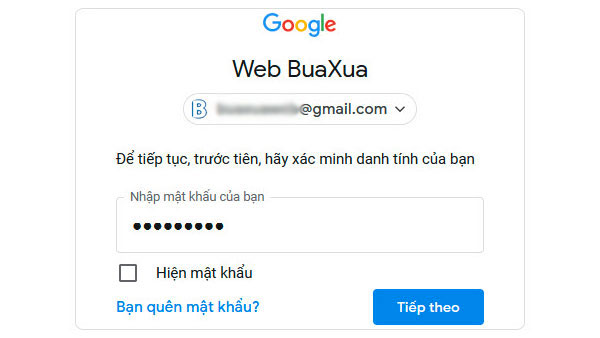
Khi muốn thay đổi mật khẩu cho tài khoản Google bạn hãy đăng nhập vào trang quản lý tài khoản Google tại địa chỉ: https://accounts.google.com/
Xem hướng dẫn Cách quản lý tài khoản Google
Cách thay đổi mật khẩu cho tài khoản Google
- Chọn Thông tin cá nhân trong trang quản lý tài khoản Google
- Cuộn xuống phía dưới phần Mật khẩu
- Nhấp chuột vào nút mũi tên bên phải mật khẩu của bạn
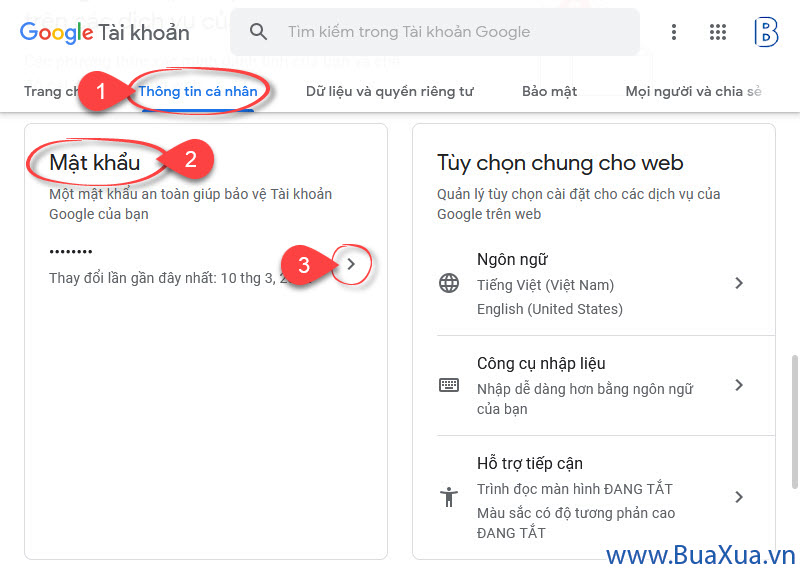
- Nhập mật khẩu đang sử dụng
- Nhấn nút Tiếp theo
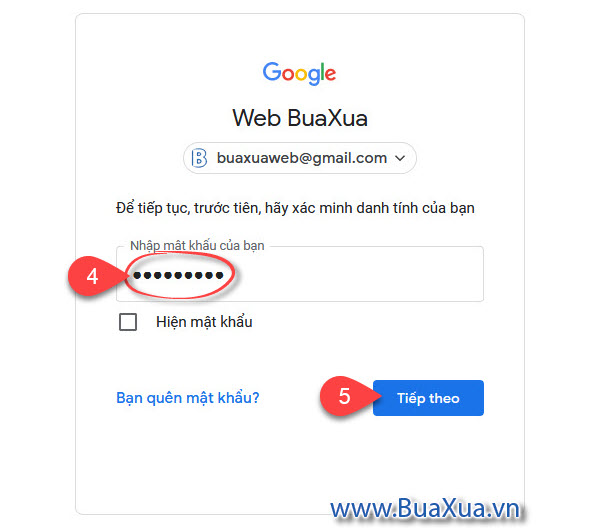
- Nhấn nút Gửi để Google gửi mã xác minh đến số điện thoại của bạn
Tùy theo máy vi tính hay thiết bị di động và hành động của người sử dụng mà Google sẽ thêm bước xác minh này. Nếu bạn không thấy yêu cầu xác minh danh tính qua tin nhắn điện thoại thì hãy bỏ qua từ bước 6 đến bước 8 để chuyển sang bước 9.
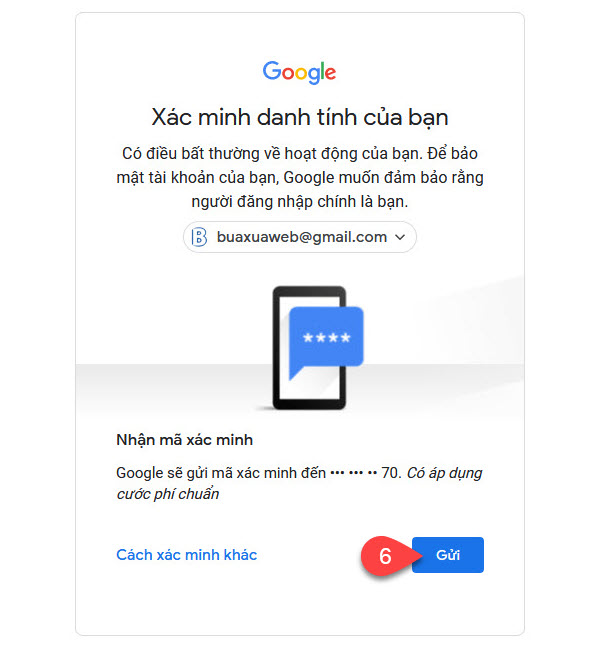
- Nhập mã xác minh trong tin nhắn vào ô Nhập mã
- Nhấn nút Tiếp theo
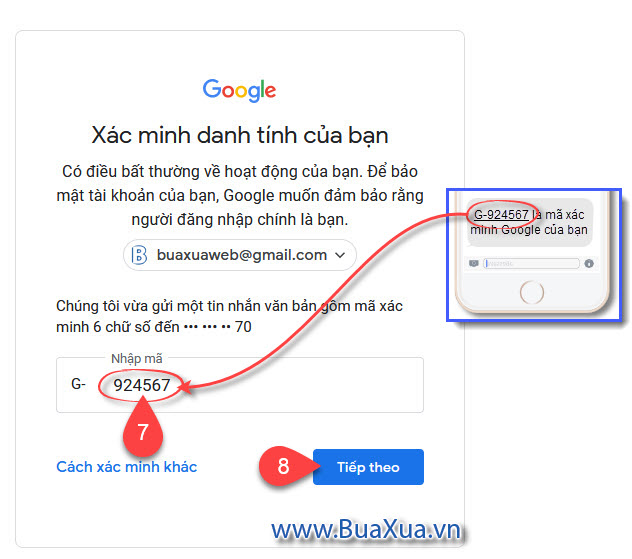
- Đặt mật khẩu mới trong ô Mật khẩu mới
- Nhập mật khẩu mới lại một lần nữa trong ô Xác nhận mật khẩu mới
- Nhấn nút Đổi mật khẩu
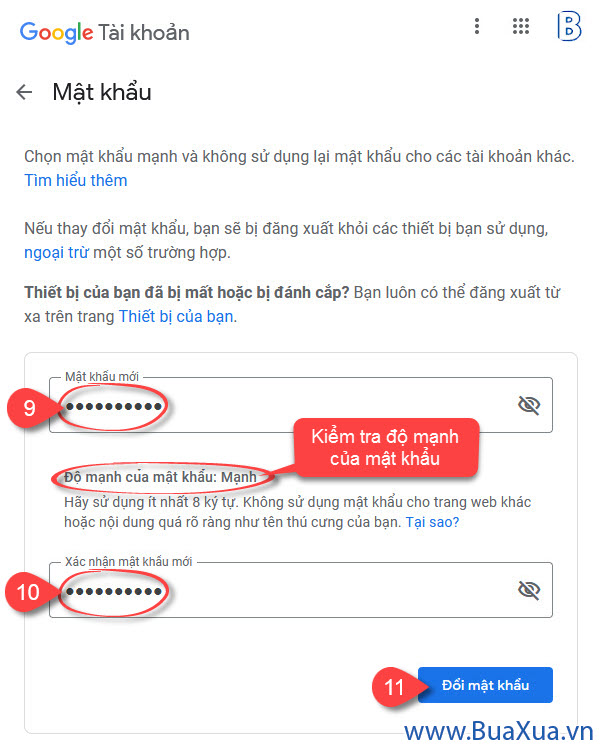
- Bạn hãy kiểm tra độ mạnh của mật khẩu, nếu hiển thị Yếu thì bạn hãy đặt lại cho Mạnh hơn.
- Thông thường mật khẩu sẽ bị thay thế bởi các dấu chấm
.hoặc dấu sao*Bạn có thể nhấn vào biểu tượng hình con mắt bên phải ô mật khẩu để hiển thị mật khẩu.


















